3. Dropbox
Dropbox — облачное хранилище данных, позволяющее пользователям хранить свои данные на серверах в облаке и разделять их с другими пользователями в интернете. Его работа построена на синхронизации данных.
Некоторые «фичи» Dropbox:
- 256-битное шифрование AES и шифрование SSL;
- Лучшая в своем классе технология синхронизации;
- Интеграция с Microsoft Office 365;
- Неограниченное восстановление файлов и журнал версий;
- Ссылки доступа с паролем и сроком действия;
- Настраиваемые уровни доступа;
- Управление уровнями доступа и пр.
Тарифные планы Dropbox:
| Пакет | Месячная плата | Инфо |
|---|---|---|
| Базовый аккаунт | Бесплатно | 2 Гб |
| Dropbox Pro | 9.99 € | 1Тбайт |
| Dropbox Business | 10 € / пользователь / месяц | Столько места, сколько нужно, неограниченное количество восстановление файлов, управление доступом к файлу, настраиваемаые уровни доступа, приоритетная техническая поддержка, 14 дней триал бесплатно |
| Dropbox Enterprise | Цена зависит от необходимого функционала | Всё то же самое, что и в Dropbox Business, но на корпоративном уровне |
Может показаться, что 2 Гбайта дискового пространства маловато, у Dropbox есть целый ряд БЕСПЛАТНЫХ способов, помимо платных, с помощью которых можно постараться увеличить это пространство:
- +500 Мбайт за приглашенного друга (до 16 Гбайт) в базовом аккаунте + 1 ГБ за пригашение для Pro аккаунта.
- Но, это еще не все. Dropbox активно сотрудничает с разнообразными брендами и сайтами, с помощью которых можно получить еще дополнительное бесплатное пространство.
Внимание! Условия получения в Dropbox дополнительного пространства могут меняться, поэтому следите за аноносами Dropbox. Приложение Dropbox можно скачать и инсталлировать на PC, Mac, Linux или мобильное устройство
В отличие от основных конкурентов, при работе с Dropbox редактированные файлы не копируются полностью на сервер — осуществляется передача только измененной части, предварительно сжатой. Считается, что именно этот факт во многом объясняет известную оперативность работы с Dropbox, по сравнению с аналогами
Приложение Dropbox можно скачать и инсталлировать на PC, Mac, Linux или мобильное устройство. В отличие от основных конкурентов, при работе с Dropbox редактированные файлы не копируются полностью на сервер — осуществляется передача только измененной части, предварительно сжатой. Считается, что именно этот факт во многом объясняет известную оперативность работы с Dropbox, по сравнению с аналогами.
Недостатки Dropbox
Главным недостатком Dropbox можно считать подход к выбору папок для синхронизации. Фактически приложение следит за содержимым только одной папки — Dropbox.
Кроме того, в июле 2014 в своем интервью изданию The Guardian известный Эдвард Сноуден сделал заявление, которое может существенно пошатнуть доверие к Dropbox. В частности, он сказал, что Dropbox не в полной мере заботится о конфиденциальности данных пользователя и даже напрямую участвует в глобальной системе слежке PRISM.
Однако, не все специалисты по безопасности согласны с таким заявлением. Кроме того, использование Dropbox в связке с BoxCryptor, который надежно шифрует файлы перед синхронизацией их с облаком, обеспечивает конфидициальность данных в Dropbox.
Сайт Dropbox: http://www.dropbox.com
Облачное хранилище данных Google Drive
Google Drive – один из самых популярных облачных сервисов, который дает возможность не только хранить данные в «облаке», но и делиться ими с пользователями. По сути это Google Docs, трансформированный в облачный сервис с увеличенным дисковым пространством. После активации он заменяет Google Docs.
В «облаке» можно хранить документы, фото, видео, музыку и другие файлы (всего более 30 видов) пользователей сервисов . Наличие удобного фотосервиса с автоматической загрузкой фото со смартфона или компьютера и функцией сжатия снимков позволяет получить неограниченное пространство для их хранения. Стоит заметить, что сжатию подлежат только файлы объемом свыше 13 Мб.
Каждому зарегистрированному пользователю бесплатно предоставляется 15 Гб «облачного» пространства. Активным пользователям Gmail, , Youtube регистрация не нужна. При необходимости можно увеличить объем до 30 Тб. Ежемесячная плата за 100 Гб составляет 1,99 доллара, за 30 ТБ – 299,99 долларов. Доступ к Google Drive возможен через платформы Windows, Android, iOS, Mac OS. Неоспоримыми преимуществами Google Drive является тесная интеграция с сервисами . Фишкой данного сервиса является отсутствие ограничений на размер загружаемого файла:
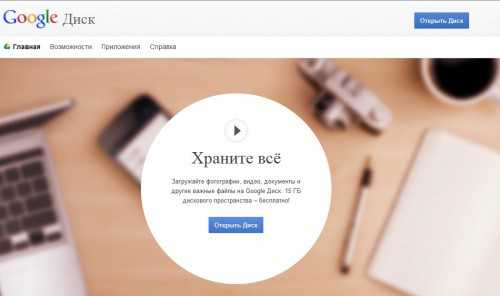
Облачное хранилище
Клей распределите пальцами более равномерно по поверхности ватного облака. При необходимости избыточное количество клея можно удалить из ватного облака, если просто отжать его.
Заготовки ватных облаков, обработанные клейстером, выложите на пластиковый поднос или подоконник. Можно даже использовать для этого большую керамическую или стеклянную посуду с гладкой поверхностью.
Оставьте ватные облака, пропитанные клейстером, сушиться примерно на сутки. Для равномерного высыхания периодически через пару-тройку часов постарайтесь переворачивать их. После высыхания высохшие ватные облака можно немного помять.

Для того что бы украсить облаками интерьер детской комнаты, привяжите к облакам ниточки и прикрепите их к потолку.
Облако Билайн
Облако Билайн предоставляет своим абонентам лишь 5 Гбайт облачного пространства, но этого вполне хватит для небольшого фотоархива. Сервис дает возможность делиться папками и файлами, пересылать их между смартфоном и ПК, производить автозагрузку фотографий с мобильных устройств. Также на облачном диске можно создать семейную папку, чтобы делиться снимками родственниками-абонентами Билайн.
Как и облако от МТС, через сервис можно создавать резервные копии контактов. Также он предлагает функцию для очистки памяти смартфона, которая помогает освободить место от ненужных файлов и дублей.
С компьютера придется заходить через веб-интерфейс, а для мобильных устройств есть приложения (iOS/Android). За пространство сверх 5 Гбайт придётся заплатить: дополнительные 25 Гбайт будут стоить 1 рубль в день, 50 Гбайт — 2 рубля в день, а 100 Гбайт — 3 рубля в день.
| Рейтинг ZOOM | Платформы | Бесплатный объем хранилища | Стоимость подписки в месяц |
|---|---|---|---|
| 1. Яндекс Диск | Веб-интерфейс, Windows, MacOS, iOS, Android | 10 Гбайт | от 69 руб. |
| 2. СберДиск | Веб-интерфейс, Android | 15 Гбайт | от 99 руб. |
| 3. Облако Mail.ru | Веб-интерфейс, iOS, Android | 8 Гбайт | От 149 руб. |
| 4. «Избранное» в Telegram | Веб-интерфейс, Windows, MacOS, iOS, Android | Неограниченное | Бесплатно |
| 5. Вторая память | Веб-интерфейс, Windows, MacOS, iOS, Android | 8 Гбайт | От 60 руб. |
| 6. Облако Билайн | Веб-интерфейс, iOS, Android | 5 Гбайт | От 30 руб. |
8. pCloud
pCloud — безопасное облако для хранения Ваших файлов. Безопасность обеспечивается двумя подходами: во-первых, вся информация передается на серверы pCloud через TLS/SSL протокол и копируется как минимум на 3-х серверах с разным местоположением в высоко защищённом дата центре; во-вторых, можно подписаться на pCloud Crypto ($3.99 в месяц) и воспользоваться преимуществом в виде непробиваемого шифрования на стороне клиента с упрощённым интерфейсом для использования.
Тарифы pCloud
| Пакет | Месячная плата | Инфо |
|---|---|---|
| Базовый аккаунт | Бесплатно | 20 Гбайт |
| Премиум | $3,99 | 500 Гбайт |
| Премиум Плюс | $7,99 | 2 Тбайта |
Сайт pCloud: https://www.pcloud.com
Облачное хранилище данных Яндекс.Диск
Яндекс.Диск – еще одно бесплатное облачное хранилище, которое идет в комплекте фоторедактором и тесно интегрировано с социальными сетями. Работа «облака» основывается на синхронизации данных между устройствами. Изначально Яндекс.Диск дает 10 Гб пространства, причем навсегда.
В платных версиях объем может увеличиваться до 1 Тб за 9000 рублей в год. Бонусное дополнительное место можно получить, если привести друга (до +10Гб) или принять участие в разнообразных акциях.
Яндекс.Диск может интегрироваться в Microsoft Office 2013. Недавно появилась функция автоматической загрузки фото и видео с внешних носителей и цифровых камер. При этом пользовать получает +32 Гб дополнительного пространства сроком на 6 месяцев. Для работы с Яндекс.Диском доступен веб-интерфейс и приложения под Windows, Mac OS, Linux, Android, iOS и Windows Phone. При этом у Яндекс.Диска есть то, чего нет у других – возможность загрузки фото из социальных сетей: , Instagram и :

12. Box.net
Box.net — облачное хранилище данных, которое позволяет хранить ваши файлы в сети, а также совместно над ними работать.
Box.net дает два типа пакетов для персонального использования и бизнеса:
Персональные пакеты:
- Бесплатно: для 1 пользователя предоставляется 10 Гб, лимит на размер загружаемого файла — 250 мбайт;
- Personal Pro: 8 € в месяц, предоставляется 1оо Гб, лимит на размер загружаемого файла — 5 Гб;
Бизнес пакеты:
- Starter: 4 € в месяц: от 3 до 10 пользователей, предоставляется 1оо Гб, лимит на размер загружаемого файла — 2 Гб;
- Business: 12 € в месяц: от 3 пользователей, неограниченный обьем хранилища, лимит на размер загружаемого файла — 5 Гб;
Преимущества Box.net — это возможность просмотра офисных документов собственными силами, а также возможность расшарить файлы или папки для коллег прямо с мобильного. Кроме того, разработчикам удалось интегрировать в приложение нативный поиск Android за счет чего поиск файлов стал быстрее и точнее.
Сайт Box.net: http://box.net
Копирование операционной системы
Зайдите на этот вебсайт. Выберите ОС Raspberry Pi (64-разрядная версия), а затем Raspberry Pi OS Lite. Нажмите «Download», чтобы загрузить файл.
Примечание: Также можно использовать графическую настольную версию ОС («Raspberry Pi OS с рабочим столом»). Это облегчит настройку, но может привести к потере производительности при работе в облаке.
Подключите кардридер SD к компьютеру и вставьте заказанную SD-карту в соответствующий слот. Теперь карта должна быть распознана вашим компьютером.
Проверьте файловую систему на SD-карте. В Windows перейдите в «Computer» или «This PC» и щелкните правой кнопкой мыши запись «Removable Disk» (если записей несколько, проверьте, какая из них была добавлена при вставке SD-карты). Нажмите на свойства, и вы увидите информацию о карте. Если там написано «File system: FAT32», следующий абзац можно игнорировать.
Если у вас другая файловая система, закройте окно «Removable Disk Properties» и еще раз щелкните правой кнопкой мыши запись «Removable Disk». Нажмите «Format…» и выберите «FAT32» в разделе «File system». Нажмите «Start», чтобы начать форматирование. Когда процесс завершится, вы сможете продолжить.
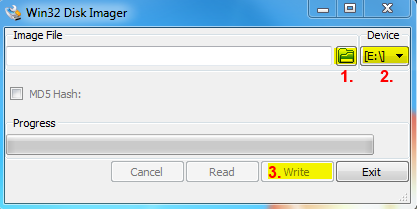
Загрузите и установите Image Writer для Windows (или другую подобную программу). Запустите файл .exe, дважды щелкнув по нему. Откроется окно программы. Если у вас возникнут какие-либо проблемы, щелкните файл правой кнопкой мыши, чтобы открыть контекстное меню, и выберите «Run as administrator».
В качестве промежуточного шага вам нужно будет разархивировать файл .img.xz, который вы скачали на шаге 1, и преобразовать его в файл .img. Вы можете установить и использовать пробную версию WinZip для разархивирования файла.
Нажмите на кнопку с надписью «1.» и выберите ранее разархивированный файл. Введите букву диска вашей карты microSD в поле «2.» а затем нажмите «Write» («3.»).
Теперь операционная система будет записана на карту microSD. Это может занять некоторое время. Если вы увидите сообщение до этого, подтвердите и продолжайте.
Недостатки собственного облака
Однако вы также должны знать о недостатках наличия собственного облака:
Для установки требуется время и знания. Настройка собственного облака требует времени. С помощью этого руководства мы хотим дать вам все необходимые знания для его настройки. Итак, если вы шаг за шагом будете следовать нашим инструкциям, вы сможете быстро настроить облако. Однако вы должны иметь базовое понимание и интерес к технологиям.
Также необходимо самостоятельно регулярно обновлять ПО
-
Вы несете ответственность за свои данные. Упомянутый выше контроль также является недостатком. Вы должны понимать, что данные в вашем облаке, хранятся только в хранилище небольшого компьютера. Поэтому, если вас взломали или какая-либо часть вашего сервера повреждена или даже уничтожена, эти данные будут безвозвратно потеряны.
Рекомендуемые здесь системы обеспечивают базовую защиту от взлома. Особый риск представляют устаревшие версии ПО. Однако, поскольку ваше облако не так известно, как Dropbox и пр., оно не представляет особого интереса для хакеров и может остаться незамеченным. -
Возможна потеря скорости. Допустим, у вас есть интернет-сервис, который гарантирует скорость download (загрузка данных из сети себе на ПК) – 16 Мбит/с и скорость upload (противоположно действие) – около 2 Мбит/с. Поэтому, если вы загружаете данные в сеть, максимальная скорость при этом максимум 2 Мбит/с. Даже имея собственное облако, вы можете загружать данные со скоростью максимум 2 Мбит/с (около 0,25 мегабайт в секунду), тогда как облако теоретически может загружать в 8 раз больше (16 Мбит/с).
Согласно этому расчету, не имеет значения, используете ли вы собственное облако или облачного провайдера, но небольшой компьютер, который служит вашим сервером, и установленное на нем ПО не так мощны, как аппаратное и программное обеспечение облачного провайдера. Поэтому синхронизация с вашим собственным облаком (например, на вашем телефоне или ПК) может быть медленнее. - Трудно поделиться. Если вы хотите поделиться большим количеством контента с друзьями в облаке, вам понадобится мощный сервер. Дополнительную информацию можно найти в нашей статье об облачном оборудовании.
4. Mega
Mega — (MEGA Encrypted Global Access) — амбициозный облачный файлообменник Ким Доткома (Kim Dotcom), основателя легендарного Megaupload.
Фишка Mega: шифрует весь контент прямо в браузере с помощью алгоритма AES; пользователи могут передавать друг другу файлы в зашифрованном виде, при этом все данные хранятся в «облаке»; ключи доступа к файлам не публикуются в открытом доступе, а распространяются по схеме Friend-to-Friend, между доверяющими друг другу пользователями.
Примечательно то, что Mega сразу стартовал с бесплатными 50 Гбайтами (!), кроме того, есть возможность значительно расшириться в платных пакетах:
| Пакет | Месячная плата | Инфо |
|---|---|---|
| Базовый | Бесплатно | 50 Гбайт |
| Lite | 4,99 € | 200 Гбайт |
| Pro I | 9,99 € | 500 Гбайт |
| Pro II | 19,99 € | 2 Тб |
| Pro III | 29,99 € | 4 Тб |
По предоставляемому дисковому пространству и по его стоимости, Mega, несомненно можно назвать одним из самых выгодных облачных сервисов, кроме того, важное отличие Mega от других подобных сервисов — конфиденциальность, ведь Mega позиционируется как сервис, который защищает личные данные пользователя. Это достигается за счет сквозного шифрования
На данный момент действует акция: если купить платный пакет на год, то.
Сайт Mega: https://mega.nz
Яндекс Диск
Яндекс Диск — одно из самых популярных облачных хранилищ в России, которое предлагает 10 Гбайт бесплатного пространства. Также Яндес позволяет бесплатно загружать неограниченное количество фотографий со смартфона – если настроить синхронизацию с мобильным устройством, фото будут сохраняться в облаке автоматически.
Платформа предлагает и дополнительные опции, как в Google Диске: проверку загружаемых и скачиваемых файлов антивирусом, сканирование документов, встроенный плеер для медиафайлов, а также возможность делиться ими с другими пользователями. Более того, на Яндекс Диске можно создавать документы, таблицы и презентации при помощи редактора Р7-Офис, а также организовать в них совместную работу.
Все данные хранятся на серверах Яндекса. Вы можете заходить в облако как со смартфона через мобильное приложение, так и из браузера либо программы для ПК – она выглядит как обычная папка. Когда вы хотите что-то перекинуть в облако, просто перетаскиваете файлы в эту папку. Главное, чтобы они были не тяжелее 10 Гбайт.
В настройках приложения можно указать, что нужно хранить только в облаке, а какие файлы важно продублировать и на жёстком диске устройства. Также программа позволяет делать скриншоты с сохранением в облако и редактировать их – для этого не понадобятся сторонние сервисы
Если нужно больше памяти, чем предлагает бесплатная версия, то понадобится подписка Яндекс 360. Кроме дополнительного пространства (100 Гбайт/1 Тбайт/3 Тбайт), она предлагает убрать рекламу, хранить историю изменений файлов за 90 дней и внести в настройки автосохранение папок «Рабочий стол», «Документы», «Изображения» и других. Также при оплате подписки вы сможете хранить на Яндекс Диски неограниченное количество видео со смартфона. Минимальный тариф обойдется 69 рублей в месяц или 499 рублей в год.
Что понадобится
Независимо от того, какую серверную систему вы выберете, вам понадобятся эти комплектующие для конфигурации и настройки только один раз:
- Кард ридер (card reader – устройство чтения карт памяти) microSD. Обычно достаточно стандартного с адаптером microSD.
- Клавиатура – желательно проводная, так как она потребляет меньше энергии.
- Кабель HDMI и монитор HDMI. Подойдет стандартный телевизор с портом HDMI и кабелем.
Также можно обойтись без монитора и клавиатуры:
Если у вас нет доступа к проводной клавиатуре, кабелю HDMI и монитору HDMI, вы все равно можете настроить Raspberry Pi при наличии соответствующих знаний (локальный IP-адрес)
Для этого обратите внимание на следующие дополнения:
После шага «Копировать операционную систему»: Откройте карту microSD или «boot» раздел в проводнике Windows после записи на него. Создайте пустой документ с именем «ssh» (без расширения; удалите, если Windows его добавит)
Что понадобится
Для реализации нам нужно три компонента:
- Свой облачный сервер на линуксе с большим диском. Его мы запускали в прошлой части нашей саги.
- Установленная на этот сервер программа Nextcloud.
- Клиентская программа на компьютере.
Зачем устанавливать Ubuntu
Nextcloud — это проект с открытым исходным кодом, который можно поставить почти на любой компьютер с линуксом. Он состоит из трёх частей — серверного бэкенда, веб-интерфейса и клиентских приложений. Серверный бэкенд отвечает за приёмку файлов с компьютера и синхронизацию между несколькими машинами. Веб-интерфейс даст доступ к файлам через браузер и поможет настроить систему. Клиентская часть устанавливается на домашний компьютер — она отправит на сервер новые файлы и будет следить за изменениями в файлах и папках. Если что-то изменится — сразу отправит в облако.
Свой сервер у нас уже есть, поэтому переходим к установке и проверке Nextcloud.
9. iCloud Drive
iCloud Drive — облачное хранилище данных от Apple. Если у вас есть устройство компании Apple, то у вас iCloud Drive уже будет установлен на устройстве. Вы просто должны настроить учетную запись iCloud. Тем не менее, многие люди не знают, что вы можете использовать iCloud Drive с ПК. Для безопасности данных iCloud Drive шифрует данные с помощью 128-битного AES шифрования. Он также использует 128-битное SSL-шифрование для передачи.
| Обьем | Месячная плата |
|---|---|
| 5 Гб | При регистрации, бесплатно |
| 50 Гб | 59 pублей |
| 200 Гб | 149 рублей |
| 1 Тб | 599 pублей |
| 2 Тб | 1490 pублей |
Недостатки: а) Скорость загрузки была очень медленной на некоторых тестах. б) Есть вопросы к безопасности: вы не получите ключ опции частного шифрования, что означает, что служба хранит ключи шифрования на серверах и может получить доступ к файлам без вашего согласия, если вы не используете приложение шифрования.
Сайт iCloud Drive: https://support.apple.com/en-us/HT201318
Как сделать домашнее облако из NAS?
Теперь перейдем непосредственно к вопросу создания собственного облака.
Многие производители NAS, в том числе и упомянутые в данной статье, предоставляют свои утилиты, которые дают возможность, затратив немного времени, полностью настроить свое хранилище данных. Также в этих приложениях возможно добавление желаемых сервисов и настройка прав доступа к файлам и папкам.
Важно!!! Для облегчения администрирования файлового сервера создавайте отдельные учетные записи для каждого пользователя, который будет пользоваться файловым хранилищем. При таком типе распределения будет намного легче произвести разграничение прав доступа
Для обеспечения такой возможности каждой учетной записи будет соответствовать отдельный профиль, в котором, при необходимости, пользователь сам сможет распределять доступ к своим информационным ресурсам.
А сейчас перейдем к настройке облака утилитами производителей, которые были упомянуты в данной статье.
QNAP
Разработчики компании QNAP создали сервис, который максимально облегчает настройку облака для пользователя путем использования myQNAPcloud – сервиса.
Для использования этого сервиса достаточно создать свою учетную запись на официальном сайте myqnapcloud.com
. После этого нужно зарегистрировать свое устройство и дать ему имя. Далее настройка производится автоматически (настройка роутера, включается функция «VPN-сервер», позволяющая использовать функционал Windows утилиты myQNAPcloud connect и службы CloudLink, при помощи которой Вы имеете возможность администрирования удаленного NAS и контролировать его состояние при помощи мобильных приложений).
Простота настройки сервиса myQNAPcloud может наглядно показать, что не обязательно знать и уметь манипулировать сложными терминами и приложениями. Достаточно запомнить логин и пароль, которые были введены при регистрации на сайте. Имея эти данные, Вы всегда сможете получить доступ к своему облаку с помощью сайта myqnapcloud.com из любой точки мира.
Western Digital
Создание облака на основе NAS Western Digital производится через веб-интерфейс, который доступен на официальном сайте. Через него также осуществляется доступ к файловому хранилищу.
SYNOLOGY
Компания SYNOLOGY предлагает воспользоваться своим приложением Cloud Station. Назначение данного программного обеспечения – синхронизация файлов Synology NAS с подключаемыми устройствами: компьютерами, мобильными устройствами (с приложением DS cloud). Для использования данного ПО достаточно установить Cloud Station Server на Synology NAS и Cloud Station Drive на компьютер. После этого синхронизация будет производиться автоматически.
Установка и настройка всех вышеперечисленных приложений подробно описано на сайтах производителей.
17. MediaFire
MediaFire — онлайн хранилище данных, файлообменник. В данном облачном сервисе упор сделан именно на хранение и шаринг медиа-файлов (музыка, видео, фото).
MediaFire предоставляет такие пакеты:
- Бесплатно: 10 Гбайт, присутствует реклама.
- Pro $2.49 в месяц: 1 Тбайт, без рекламы, ограничение 20 Гбайт в одном файле, прямые ссылки на файлы и др.
- Business $24.99 в месяц: более 100 Тбайт, без рекламы, ограничение 20 Гбайт в одном файле, прямые ссылки на файлы и др.
Удобно, что MediaFire есть как для веба, так и для десктопа и мобильных приложений с дружественным интерфейсом. Можно смело рекомендовать MediaFire как хорошую альтернативу другим облачным сервисам, в частности, Dropbox.
Сайт MediaFire: http://www.mediafire.com/
Достоинства и недостатки
Организация облачного сервиса имеет ряд преимуществ перед традиционными методами хранения. Например, она позволяет получить данные отовсюду, где есть доступ в Интернет. Пользователю не нужно носить с собой физическое запоминающее устройство или ограничиваться одним компьютером для обработки информации. Благодаря особой системе хранения доступ к данным могут получить другие, что превращает личный проект в коллективный.
Таким образом, облачное хранилище удобно и обеспечивает большую гибкость.
Пользователи вряд ли передадут свои данные без гарантии того, что только они смогут получить доступ к информации в любое время. Даже при наличии таких защитных мер, как шифрование, авторизация и идентификация, многие опасаются, что файлы, сохраненные на удаленной системе, уязвимы. Всегда есть вероятность, что хакер найдет электронную лазейку и получит к ним доступ.
Никто не захочет хранить информацию в ненадежной системе и не доверится финансово нестабильной компании. Хотя многие пытаются решить проблему методом избыточности, сохраняется вероятность того, что вся система может потерпеть крах и оставить пользователя без доступа к его данным.
Типы облачных хранилищ
Информацию в облаке хранят по-разному: например, в виде папок с документами или в форме защищенных блоков с данными. От подхода к организации файловой структуры напрямую зависит и тип облачного хранилища:
- Блочное хранилище. Часто применяется в корпоративных целях для разделения клиентской среды и предоставления каждому сотруднику собственного доступа к личному пространству. Кроме разделения хранилища на части, блочное облако предполагает необычную систему хранения информации – с помощью специальных ячеек с идентификаторами, куда заносятся базы с данными, конфиденциальные сведения или технические расчеты. Ближайший пример подобной структуры — Block Storage от Amazon.
- Файловое хранилище. «Классический» способ хранения информации в облаке – в виде папок и непосредственно файлов. Визуально сведения в файловом хранилище напоминают виртуальный диск, открытый в «Проводнике» на компьютерах с Windows или в Finder на MacOS. Из примеров – «Яндекс.Диск», Google Drive, «Облако» от Mail.ru.
- Объектное хранилище. Не менее популярный вариант хранения информации в сети. Подходит в тех ситуациях, когда в облако необходимо загрузить неотсортированный информационный массив – например, бухгалтерский отчет со всей табличной выкладкой или компоненты программного обеспечения. Переносить файлы в объектное хранилище без сторонних API нельзя – а потому без специальной подготовки взаимодействовать с облаком не выйдет.
Что такое облачное хранилище данных?

Принцип работы любого «облачного» хранилища примерно следующий – на персональный компьютер или ноутбук ставится программа-клиент «облачного» хранилища, прописывается путь к папкам расположенным на жестком диске, которые планируется поместить в это «облако». Программа-клиент копирует информацию из указанных папок в хранилище, и в дальнейшем отслеживает какие-либо изменения в этих папках и автоматически вносит коррективы в облачное хранилище данных.
Если вы решили изменить файл, хранящийся в «облаке», программа внесет правки в копии файлов на вашем компьютере. Такой подход позволяет иметь актуальный набор файлов на любом из ваших устройств (смартфоне, компьютере, планшете и т.д.). Единственное условие, которое требуется для бесперебойной работы хранилища с файлами компьютера – полная синхронизация.
При включении ПК вы также должны дождаться, пока пройдет синхронизация данных. Скорость осуществления данного процесса во многом зависит от скорости соединения с интернетом. Если выключить устройство преждевременно, возможна ошибка синхронизации данных облачного хранилища.
Настройка SSL-соединения
Вы уже на финишной прямой! После следующих двух шагов у вас будет правильно настроенный небольшой сервер. Но сначала нам нужно убедиться, что вы можете синхронизировать файлы через SSL в зашифрованном виде.
Далее будет сгенерирован безопасный, но ненадежный (= требует подтверждения в браузере) сертификат. Если вы хотите открыть свое облако для других пользователей, вы можете следовать этому руководству Let’s Encrypt.
Выполните следующую команду, чтобы создать и перейти в новый каталог:
Чтобы гарантировать, что пользователь Pi сможет позже получить доступ к файлам, мы создаем новую группу и добавляем в нее Pi:
Затем меняем разрешения на папки:
Теперь используйте следующую команду для создания самозаверяющего SSL-сертификата:
Если система попросит ввести «challenge password», вы можете придумать его и подтвердить, нажав . В качестве «Common Name» вы можете ввести имя своего хоста (например, mycloud.twodns.de). Остальные поля можно оставить пустыми, нажав .
19. ADrive
ADrive — облачное хранилище данных, которое позволяет централизованно работать со своими файлами: надежно хранить, управлять и обмениваться со всеми музыкой, видео, фотографии и пр.
ADrive дает только платные пакеты с бесплатным 60 дневным тестовым периодом.
Персональный план: стартует от $2.50 в месяц или $25.00 в год и 100 Гбайтами. На этом плане можно расширить дисковое пространство до 20+ Тбайт.
Бизнес план: стартует от $7 в месяц или $70 в год и 200 Гбайтами. На этом плане можно расширить дисковое пространство до неограниченного обьема.
Сайт ADrive: http://www.adrive.com/
—
При использовании этого материала «Обзор 10+ облачных хранилищ данных» активная ссылка на http://topobzor.com обязательна.
Облако в Telegram
Популярный мессенджер также позволяет бесплатно хранить данные на своих серверах – причем без ограничений по количеству загружаемых файлов. Для этого в Telegram есть папка «Избранное» — также она может называться Saved или «Сохраненное».
Фактически это обычный чат, в который вы скидываете файлы: фотографии и видео, архивы, заметки, документы, музыку. Также в «Избранное» можно пересылать сообщения и посты других пользователей.
Опция доступна из мобильного приложения, веб-интерфейса Telegram и через программу для ПК. Это делает ее отличным решением для обмена данными между смартфоном и ноутбуком.
Но у такого формата есть минусы. Во-первых, это отсутствие папок и какой-либо структурированности. Все нужные данные придется искать через поиск по переписке или по тегам: когда отправляете в «Избранное» контент, его стоит сразу подписывать соответствующими метками с решеткой. Во-вторых, размер сохраняемого файла не должен превышать 2 Гбайт, то есть фильм в высоком разрешении загрузить не получится (хотя это не особо актуально в эпоху онлайн-кинотеатров). И, наконец, работать с документами одновременно с другими пользователями нельзя, как это предлагает, например, Google Диск. Правда, делиться ими можно – пересылая в нужные чаты в Телеграм.
Как самому сделать облака из ваты и украсить ими детскую комнату
Процесс приготовления облаков дома можно условно разделить на несколько этапов.

Для облаков кроме ваты нам понадобится крахмальный клейстер. Для того чтобы сделать клейстер из картофельного крахмала, возьмите стакан холодной воды и размешайте в нем две чайных ложки картофельного крахмала. Получившуюся смесь вылейте в ковшик и доведите до кипения, но не кипятите её. В процессе нагревания, не забывайте помешивать крахмальный раствор. Дайте остыть. Клейстер будет готов, когда он станет достаточно густым. Тогда его можно будет намазывать кисточкой.
Сваренный клей оставьте охлаждаться до комнатной температуры.
Основой облаков будет служить вата. Ваты нужно будет много. Сформируйте из ваты облака нужных размеров.
Подготовьте посуду или таз, которую можно будет использовать для обмакивания облаков в клейстер. Налейте в неё приготовленный ранее и остывший клейстер.
Сделанные из ваты облака ненадолго окунайте по одному в клейстер и вынимайте.
Хранение и доступ к файлам с разных устройств
По своей сути NAS является файловым хранилищем. Для его использования достаточно создать хотя бы один логический диск, на котором, после этого, будет необходимо создать папку и открыть ее для общего доступа.
Для предоставления доступа к папке необходимо выполнить следующие действия:
Создать папку и перейти к ее свойствам.
В открывшемся окне перейти на вкладку «Доступ» и нажать кнопку «Общий доступ».
Необходимо указать имена пользователей, которые будут иметь доступ к папке. Также можно указать тип доступа (чтение, запись).
Дождаться окончания настройки. После этого будет показано уведомление «Папка открыта для общего доступа», а также будет визуально продемонстрирована созданная сетевая папка и ее адрес.
Доступ к удаленному файловому хранилищу осуществляется при помощи специализированного программного обеспечения. Скачать, установить и настроить приложения такого типа можно, используя информацию, предоставляемую официальными сайтами или используя маркет – сайты определенного производителя ОС мобильного устройства. Как правило, там же находятся подробные инструкции.
Как работает облачное хранилище
Функционируют облака по принципу виртуального диска, способного принимать новую информацию или отображать ранее добавленную по схожему с HDD или SSD сценарию. Разница лишь в том, что вместо жестких дисков и твердотельных накопителей личные сведения переносятся или хранятся на специальных серверах, арендуемых у поставщика облачных сервисов (провайдера).
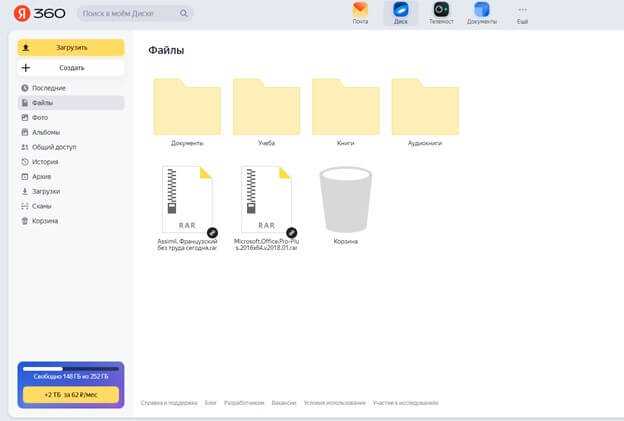
В качестве примера – взаимодействие с сервисом «Яндекс.Диск». Сразу после регистрации облачный сервис предстанет в виде виртуального диска с классической для «Проводника» или Finder навигацией. Слева – кнопки для быстрого перехода между разделами (или дополнительными функциями). Справа – иерархия ранее добавленных или автоматически подготовленных папок, включая «Корзину».
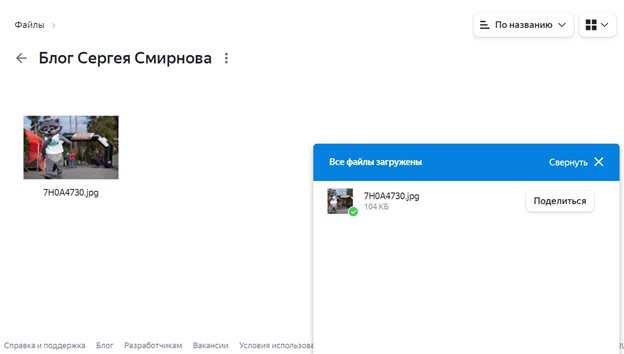
Переносятся файлы в облако или вручную – достаточно перетащить фотографию или документ в интерфейс «Яндекс.Диска» в браузере – или через кнопку «Загрузить», выбираемую в левой части веб-страницы. После уже добавленный файл сервис разрешает передать друзьям (подготовить специальную ссылку с подходящим уровнем доступа), скачать обратно на компьютер или же перенести в «Корзину».
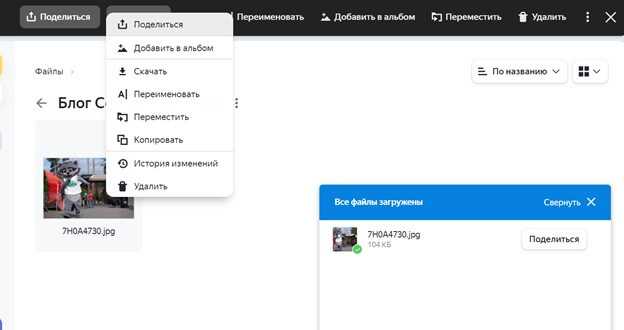
С точки зрения доступных функций – тот же HDD или SSD, но файлы надежно защищены, находятся в интернете (а потому доступны из любого места) и с легкостью передаются друзьям или, например, коллегам.
10. 4shared
4shared — облачный файлообменный хостинг.
Базовая бесплатная регистрация даёт возможность загружать до 10 ГБайт в свою учётную запись. После подтверждения регистрации по электронной почте объём увеличивается до 15 ГБайт.
Премиум-пользователи получают в своё распоряжение 100 ГБайт:
- 1 месяц — $9,95 в месяц;
- 1 год — $6,50 в месяц;
После успешной загрузки файла пользователь получает уникальную ссылку, по которой другие впоследствии смогут скачать этот файл. Все загруженные файлы сохраняются в течение 180 дней с момента последнего посещения аккаунта. Файлы премиум-пользователей сохраняются на весь срок действия учётной записи. Пользовательский интерфейс сервиса внешне похож на проводник Windows.
Сайт 4shared: http://www.4shared.com



























